Der unsichtbare Datenmüll kann auf Ihrem Mac viel Speicherplatz einnehmen. Möchten Sie diesen eigenhändig bereinigen, kann es sehr langwierig sein. Unsere Anleitung in diesem Beitrag hilft Ihnen, Ihren Mac zu bereinigen und ihn flüssiger laufen zu lassen.
Aktualisieren Sie Ihre Software
Der erste Schritt zur Optimierung des Macbooks besteht darin, Ihre Software zu aktualisieren. Installieren Sie alle Patches, Sicherheitsupdates und Anwendungsupdates. Es ist wichtig, Updates von Apple zu akzeptieren, um die Sicherheit Ihres Computers zu gewährleisten und neue Funktionen und Verbesserungen zu erhalten.
Räumen Sie den Autostart auf
Suchen Sie nach Programmen, die beim Einschalten des Computers automatisch gestartet werden. Löschen Sie diese Programme oder entfernen Sie sie aus dem Startmenü.
Gehen Sie folgendermaßen vor, um die Elemente zu finden, die automatisch geöffnet werden und im Hintergrund ausgeführt werden:
- Klicken Sie auf Systemeinstellungen, dann auf Benutzer und Konten und wählen Sie “Anmelden”;
- Durchsuchen Sie die Elemente und entfernen Sie alles, was Sie nicht automatisch starten müssen.
Es ist auch wichtig, dass Sie Ihr Mac-System etwa einmal pro Woche vollständig ausschalten. Durch Ausschalten des Computers wird der Speicher gelöscht und alle Programme geschlossen, die möglicherweise im Hintergrund ausgeführt werden.
Bereinigen Sie nicht verwendete Apps
Sehen Sie sich Ihren Desktop an und entfernen Sie die Verknüpfungen für alle Programme und Dokumente, die Sie nicht mehr verwenden. Löschen Sie die Programme und Dokumente oder verschieben Sie sie in den Speicher. Verwenden Sie das Software-Update, um unnötige Apps zu deinstallieren.
Um zum Software-Update zu gelangen, klicken Sie auf das Apple-Symbol, wählen Sie App Store und aktualisieren oder deinstallieren Sie die Programme.
H2: Bereinigen Sie den Download-Ordner
Ihr Download-Ordner kann mit vielen alten Downloads übervoll sein. Verschieben Sie alles im Ordner oder löschen Sie die Dateien, wenn diese nicht mehr verwendet werden.
Räumen Sie Ihre Festplatte auf
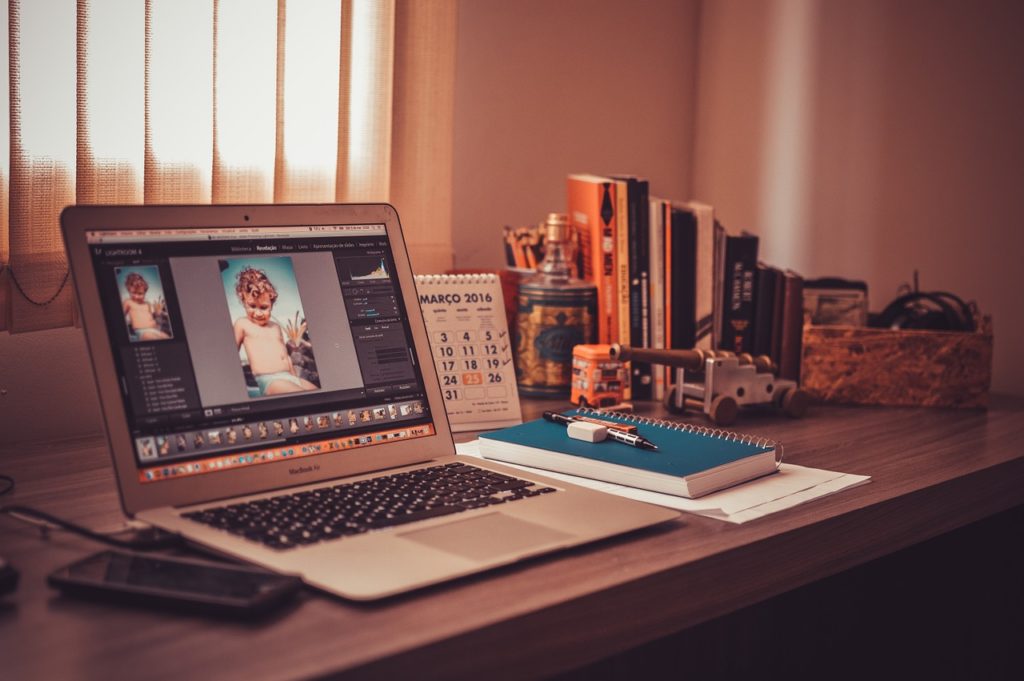
Überprüfen und reparieren Sie Ihre Festplatte, um Ihr System weiter zu optimieren:
- Klicken Sie auf Anwendungen auswählen, dann auf Dienstprogramme und Festplatten-Dienstprogramm,
- Wählen Sie Ihr Speicherlaufwerk aus und klicken Sie auf Festplatte überprüfen,
- Wenn Fehler zurückgegeben werden, klicken Sie auf Datenträger reparieren.
Es ist eine gute Idee, die Dateien auf Ihrer Speicherdiskette zu durchsuchen und alles zu entfernen, was Sie nicht mehr möchten. Programme, die Sie nicht verwenden, Spiele, die Sie nicht spielen, und Dateien, die Sie nicht aufbewahren müssen. Wenn Sie Speicherplatz auf Ihrem Speicherlaufwerk freigeben, reagiert der Computer schneller.
Löschen Sie den Cache
Warum ist es wichtig, den Cache regelmäßig zu löschen? Weil bei jedem Besuch einer Website Ihr System viel zu viel Informationen, die Sie dann von Zeit zu Zeit bereinigen müssen.
Falls Sie Safari als Browser verwenden, befolgen Sie diese Anweisungen:
- Wählen Sie in der Menüleiste > „Safari“ > „Einstellungen“ aus,
- In den Einstellungen gehen Sie oben rechts auf „Erweitert“, und danach auf „Menü „Entwickler“ in der Menüleiste anzeigen“,
- Klicken Sie auf „Cache-Speicher leeren“.
Entfernen Sie ressourcenhungrige Programme
Einige Programme verwenden mehr Speicherressourcen als andere. So finden Sie heraus, welche Apps Speicherressourcen verwenden:
- Klicken Sie in der Finder-App auf Anwendungen> Dienstprogramme> Aktivitätsmonitor> Speicher,
- Sie sehen die aufgelisteten Prozesse in der Reihenfolge und wie viel Speicher sie verwenden,
- Die Programme, die die meisten Ressourcen verwenden und die sie nicht mehr brauchen, können Sie schließen,
- Leeren Sie den Papierkorb, nachdem Sie das gewählte App und andere gelöschte Elemente entfernt haben.
Reinigen Sie die Außenseite Ihres Mac
Wieso ist das Reinigen der Außenseite Ihres Mac so wichtig? Auf diese Weise kann Staub und Schmutz die Tastatur und die Lüftungsschlitze nicht beeinträchtigen. Es gibt auch ein paar Tricks, um Ihre Außenseite gefahrlos zu reinigen.
- Schalten Sie Ihren Computer aus und ziehen Sie den Netzstecker aus der Steckdose. Reinigen Sie den angesammelten Staub mit einem Tuch von allen Oberflächen.
- Achten Sie jedoch darauf, welche Reinigungsmittel Sie verwenden, insbesondere für Ihr Bildschirm oder Monitor.
- Sprühen Sie den Reiniger auf ein Tuch, um das Eindringen von Feuchtigkeit zu vermeiden. Verwenden Sie Druckluft, um die Tasten auf der Tastatur und in den Lüftungsschlitzen zu reinigen.
Fazit
Wir glauben gern, dass unser Mac sich selbst optimieren kann, aber das stimmt nicht immer. Möchten Sie, dass Ihr Macbook immer reibungslos läuft, müssen sie diesen von Zeit zu Zeit manuell oder mithilfe vom speziellen App reinigen. Beachten Sie unsere Tipps, um stets auf dem Laufenden zu sein.
Image: https://pixabay.com/de/photos/apple-macbook-notebook-computer-1853259/


